Pokud narazíte na NET HELPMSG 2185, vyzkoušejte tato řešení
- K chybě NET HELPMSG 2185 může dojít z několika důvodů.
- Problémy se službou BITS mohou způsobit problémy během aktualizací, které mohou vést k chybám.
- Restartování procesu Windows Update může opravit chybu NET HELPMSG 2185.
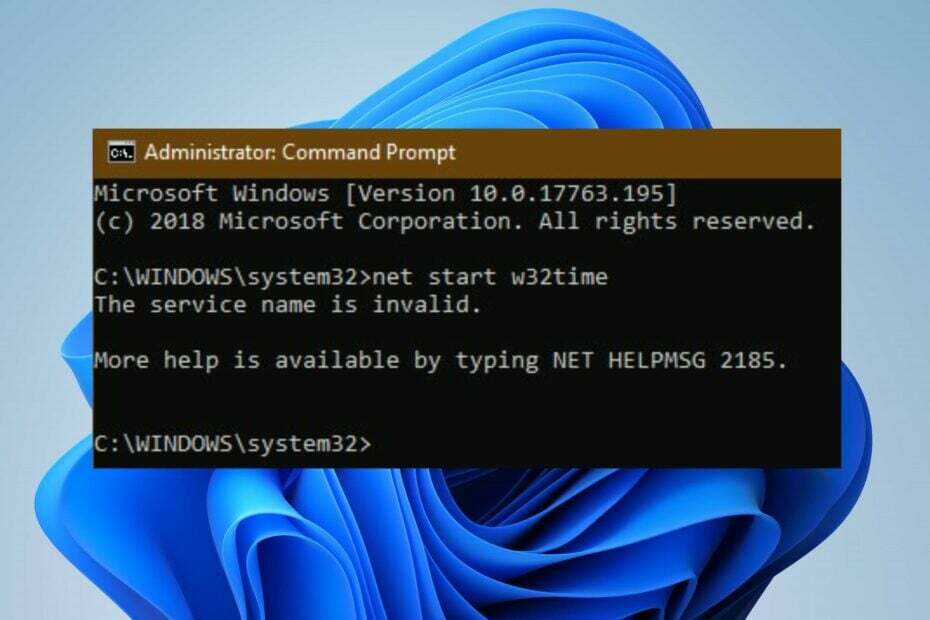
XINSTALUJTE KLIKNUTÍM NA STAŽENÍ SOUBORU
Tento software opraví běžné počítačové chyby, ochrání vás před ztrátou souborů, malwarem, selháním hardwaru a optimalizuje váš počítač pro maximální výkon. Opravte problémy s počítačem a odstraňte viry nyní ve 3 snadných krocích:
- Stáhněte si Restoro PC Repair Tool který přichází s patentovanými technologiemi (patent k dispozici tady).
- Klikněte Začni skenovat najít problémy se systémem Windows, které by mohly způsobovat problémy s počítačem.
- Klikněte Opravit vše opravit problémy ovlivňující zabezpečení a výkon vašeho počítače.
- Restoro byl stažen uživatelem 0 čtenáři tento měsíc.
Spuštění některých služeb v systému Windows může narazit na problémy a zobrazit několik chybových kódů. Chybové kódy jako NET HELPMSG 2185 jsou chyby, které se mohou objevit z mnoha důvodů. Stejně tak
Chyba NET HELPMSG 2182 může nastat v systému Windows v důsledku činností služby BITS.Co znamená NET HELPMSG 2185?
Příkaz NET HELPMSG v systému Windows dekóduje chybové zprávy. V závislosti na výzvě služby Windows ji lze připsat mnoha kódům, jako např NET HELPMSG 2191, 3534 a 3523.
Chybová zpráva NET HELPMSG 2185 v systému Windows však označuje problém s vaší službou Windows. Souvisí to především s Problémy s aktualizací systému Windows a může nastat v různých případech.
Kromě toho je chyba společná pro všechny verze systému Windows od Windows XP po Windows 11. Zobrazí se úplná chybová zpráva, protože je k dispozici další nápověda zadáním NET HELPMSG 2185. Název služby je neplatný.
V důsledku toho uživatelé nebudou moci získat aplikace nebo aktualizace systému Windows, když dojde k chybě NET HELPMSG 2185.
Co způsobuje NET HELPMSG 2185?
Uživatelé Windows se mohou setkat s chybou NET HELPMSG 2185 v různých případech a může to být způsobeno mnoha problémy. Některé běžné příčiny chyby jsou však:
- Problémy se službou Windows Update – Když služba BITS (Background Intelligent Transfer Service), která pomáhá při stahování aktualizací ze serverů společnosti Microsoft, nefunguje, bude to mít za následek chybu NET HELPMSG 2185.
- Poškozené systémové soubory – Poškozené systémové soubory na vašem PC mohou způsobit Služba Windows Update nefunguje, což má za následek chyby. Brání to činnostem služeb běžících na vašem PC.
Čtenáři by si měli uvědomit, že příčiny se mohou v různých situacích lišit. Chybu však můžete opravit podle níže uvedených řešení.
Jak opravím NET HELPMSG 2185?
Než budete pokračovat s jakýmkoli pokročilým řešením chyby, projděte si níže uvedené předběžné kontroly:
- Ujistěte se, že se připojujete ke stabilnímu a rychlému síťovému připojení.
- Vypněte aplikace na pozadí na tvém počítači.
- Restartujte systém Windows v nouzovém režimu a zkontrolujte, zda chyba přetrvává.
Tip odborníka:
SPONZOROVÁNO
Některé problémy s PC je těžké řešit, zejména pokud jde o poškozená úložiště nebo chybějící soubory Windows. Pokud máte potíže s opravou chyby, váš systém může být částečně rozbitý.
Doporučujeme nainstalovat Restoro, nástroj, který prohledá váš stroj a zjistí, v čem je chyba.
Klikněte zde stáhnout a začít opravovat.
Pokud nemůžete chybu opravit, postupujte podle níže uvedených řešení:
1. Spusťte Poradce při potížích se službou Windows Update
- lis Okna + já klíč k otevření Nastavení aplikace.
- Klikněte Systém a vyberte Odstraňte problémy.
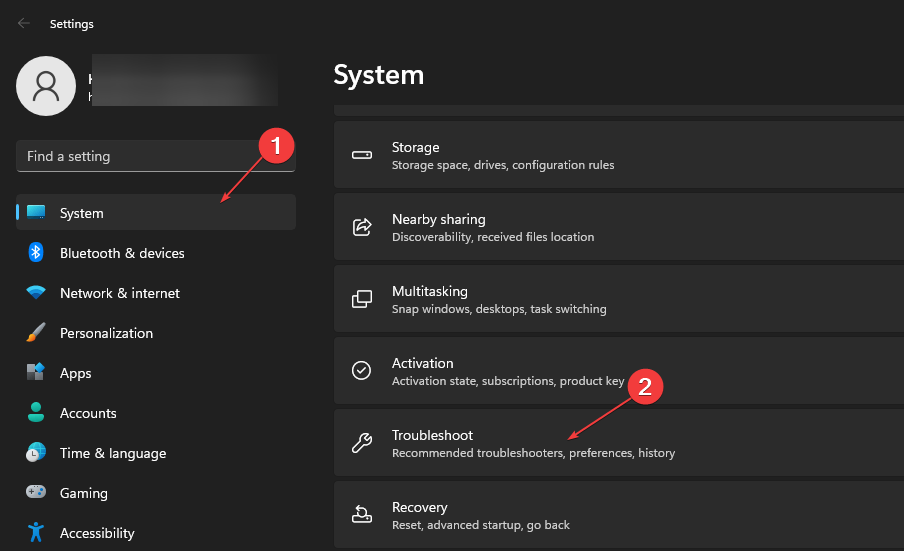
- Klikněte Další nástroje pro odstraňování problémů.
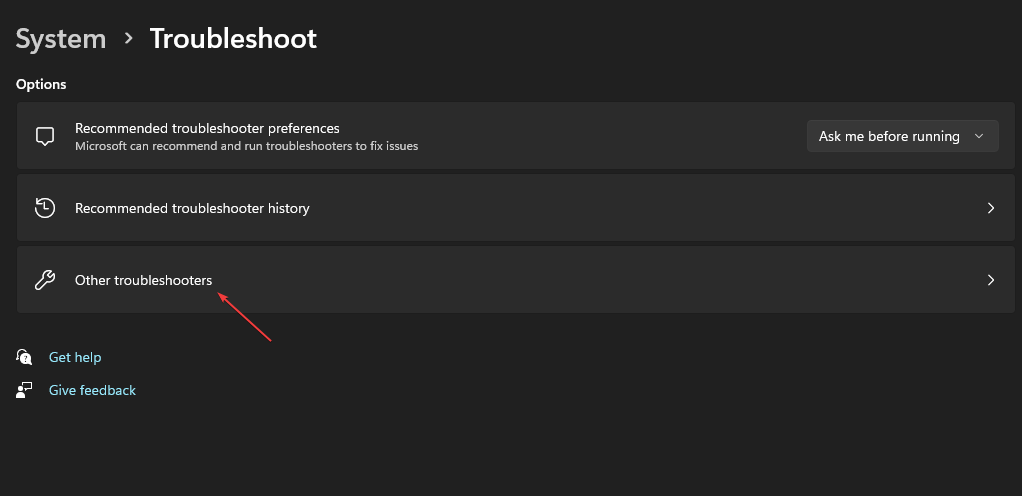
- Vybrat Windows Update a klikněte Běh spusťte nástroj pro odstraňování problémů se službou Windows Update.
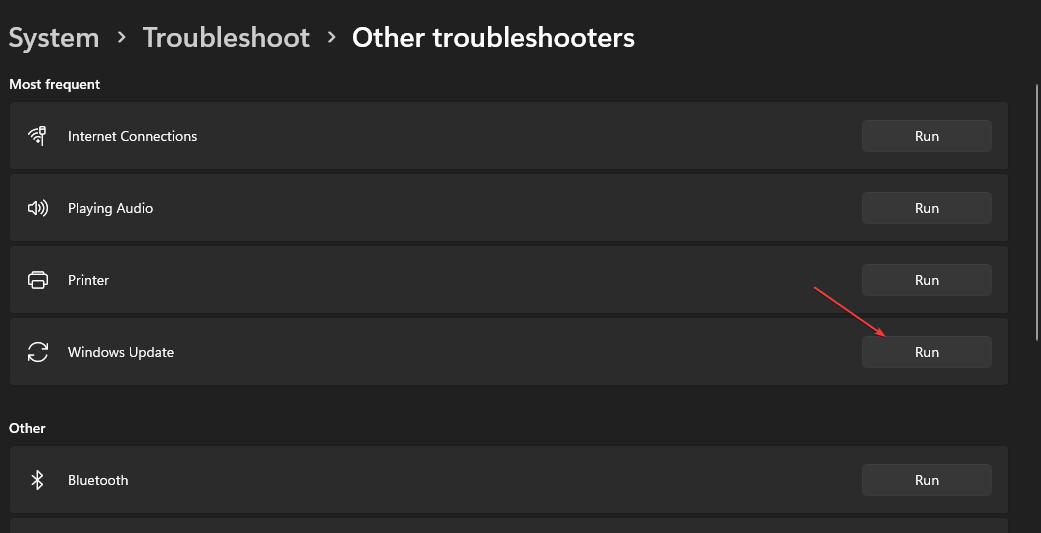
Postupujte podle pokynů na obrazovce a dokončete proces odstraňování problémů.
Nástroj pro odstraňování problémů vám pomůže zjistit a opravit problémy, které vyvolávají Chyba aktualizace systému Windows na vašem PC.
Můžete zkontrolovat, jak používat Poradce při potížích se službou Windows Update v systému Windows 10/11 pokud máte problémy s výše uvedenými kroky.
- Jak rychle resetovat GPU pomocí klávesové zkratky/horké klávesy
- Sloučit jednotky C a D ve Windows 11: Jak to udělat ve 3 krocích
- Jak obnovit smazané rychlé poznámky v systému Windows 11
2. Spusťte nástroj pro odstraňování problémů BITS (služba inteligentního přenosu na pozadí)
- Klikněte levým tlačítkem na Start tlačítko, typ Kontrolní panel v textovém poli a vyberte OK knoflík.
- Klikněte na Odstraňování problémů.
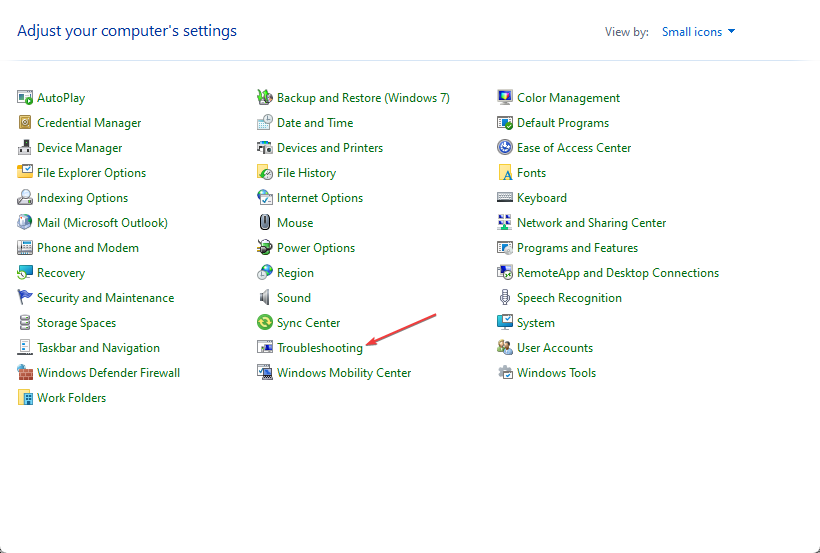
- Rozšířit Hardware a zvuk.
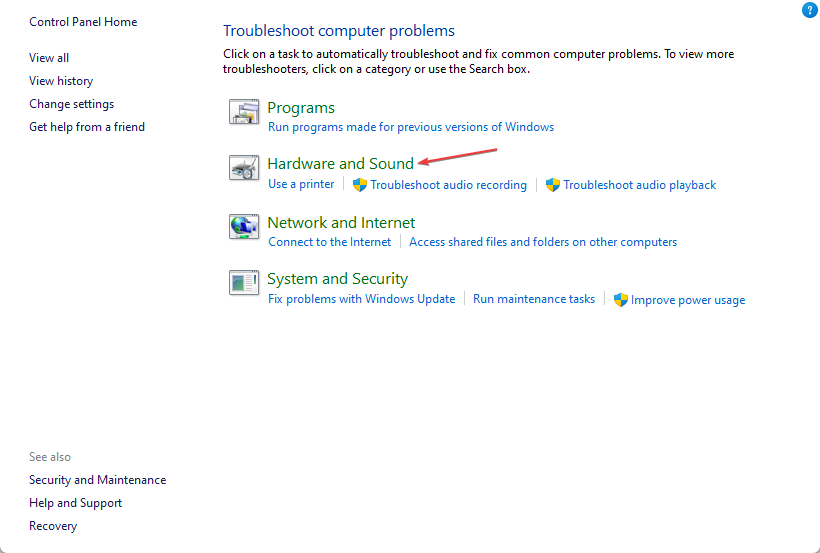
- Klikněte na Služba inteligentního přenosu na pozadí ke spuštění nástroje pro odstraňování problémů.

- Klikněte Pokročilý pro výběr Aplikujte opravy automaticky možnost a poté stiskněte tlačítko další knoflík.

- Po dokončení procesu zavřete poradce při potížích nebo použijte opravu.
Spuštění nástroje pro odstraňování problémů se službou inteligentního přenosu na pozadí opraví problémy BITS ovlivňující službu Windows a opraví chyby.
3. Restartujte proces Windows Update
- lis Okna + R klávesy k zobrazení výzvy Běh dialogové okno, zadejte cmda poté stiskněte Ctrl + Posun + ENTER spustit zvýšený Příkazový řádek.
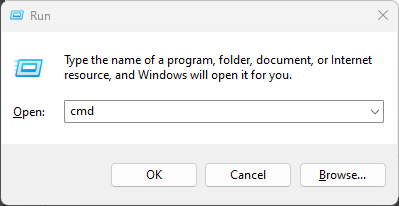
- Postupně zadejte následující a stiskněte ENTER po každém zastavit Aktualizační služby systému Windows:
síťová zastávka wuauservnet stop cryptSvcčisté zastavovací bitynet stop msserver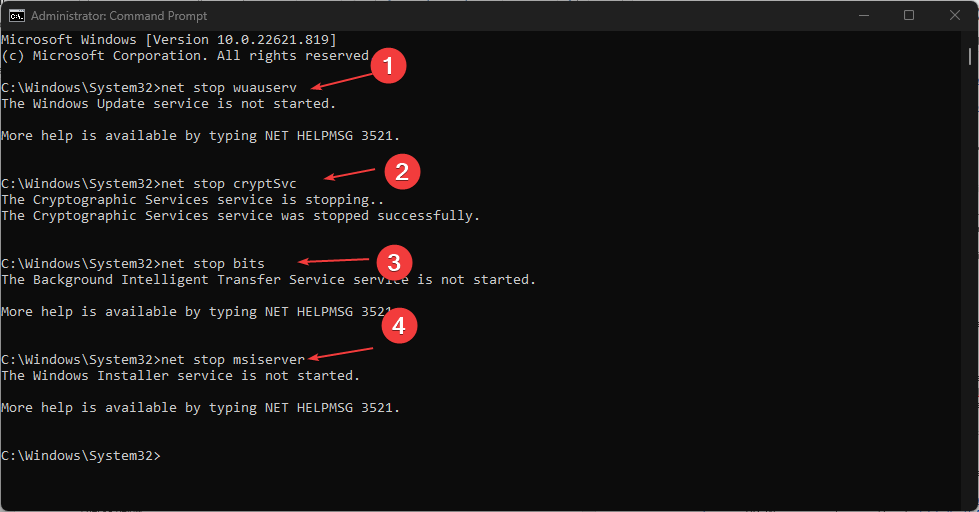
- Zadejte níže uvedený příkaz do přejmenovat thE SoftwareDistribution a stiskněte ENTER:
C:\Windows\SoftwareDistribution SoftwareDistribution.old - Zadejte příkaz níže a stiskněte ENTER:
ren C:\Windows\System32\catroot2 Catroot2.old - Spusťte níže uvedený příkaz a povolte dříve zakázané služby:
čistý start wuauservnet start cryptSvcčisté startovací bityčistý start msserver
- Restartujte počítač a zkontrolujte, zda problém přetrvává.
Restartování Služba Windows Update dokáže opravit problémy a poškodit soubory ovlivňující jeho procesy.
Přesto si můžete přečíst více o jak opravit chybějící nebo poškozenou registraci služby Windows Update Service na vašem PC.
Doporučujeme přečíst si, jak na to odstraňte složku Software Distribution na vašem PC, pokud přejmenování nefunguje.
Pokud máte další dotazy, neváhejte použít sekci komentářů. Také se zabýváme dalšími dotazy a návrhy.
Stále máte problémy? Opravte je pomocí tohoto nástroje:
SPONZOROVÁNO
Pokud výše uvedené rady váš problém nevyřešily, váš počítač může mít hlubší problémy se systémem Windows. Doporučujeme stažení tohoto nástroje pro opravu počítače (hodnoceno jako skvělé na TrustPilot.com), abyste je mohli snadno řešit. Po instalaci stačí kliknout na Začni skenovat tlačítko a poté stiskněte Opravit vše.
